Windows11/10で古いゲームとソフトウェアを実行する方法
以前のバージョン用に作成された古いプログラムがWindows 11/10/8/7で機能または実行されない場合、またはWindowsで実行された方法で実行されない場合VistaまたはWindowsXPの場合、互換モードを使用して実行できます。 。このプログラムはWindows11/10で実行されないというメッセージを受け取った場合、この投稿は古いプログラムを機能させるのに役立ちます。
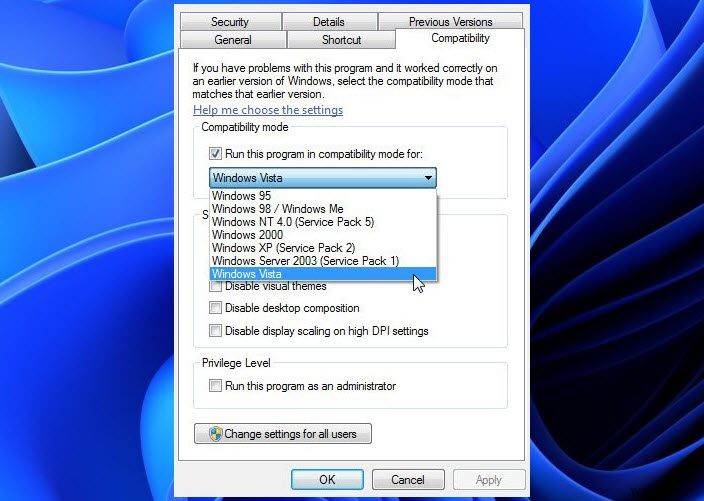
古いゲームとプログラムをWindows11/10で動作させる
古いプログラムやゲームを今でも機能させましょう!互換モードを使用して、Windows10およびWindows11で古いゲームとソフトウェアを実行します。
- プログラムまたはプログラムのショートカットアイコンを右クリックして、[プロパティ]を選択します。
- [互換性]タブを選択
- 互換モードのセクションで、このプログラムを互換モードで実行するをチェックインします。
- ドロップダウンメニューから、このプログラムが機能することがわかっているバージョンのWindowsを選択します。
- Windows 10を実行している場合は、プログラムが正常に実行された以前のWindowsバージョンを選択してください。
- [適用]>[OK]をクリックします。
これにより、古いプログラムがお使いのバージョンのWindows11またはWindows10で機能するようになります。
Windows11/10の互換モード
Windowsプログラム互換性トラブルシューティングを使用して、古いプログラムを新しいバージョンのWindowsで実行できるようにすることもできます。
次を読む :Windows11/10にWindows7ゲームをインストールする方法。
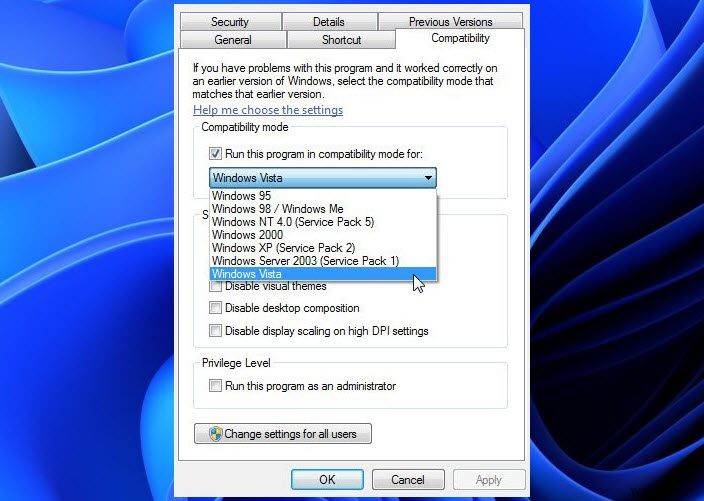
-
Windows 8 で古いソフトウェアを実行する方法
私の友人から、新しくインストールした Windows 8 で Windows 7 ソフトウェアを実行する方法があるかどうか尋ねられました。彼女は、使用するすべてのソフトウェアの更新バージョンを購入したくありません。多くのソフトウェア発行者は、特定の Windows オペレーティング システムでソフトウェアを設計しています。一部の古いソフトウェア、特に Windows XP、Vista、Windows 98、DOS などの古いオペレーティング システム用に設計されたソフトウェアは、Windows 8 では動作しない場合があります。 次のヒントは、さまざまな種類のソフトウェアすべてに当てはまりま
-
Windows 11/10 で見つからない既定のアプリとプログラムを修正する方法
Windows は、アプリで知られるオペレーティング システムです。 Windows がすぐに提供するアプリであろうと、Microsoft Store から頻繁にダウンロードするものであろうと、Windows での生活は不完全で面白くありませんよね? 「アプリのない Windows」という考えそのものが存在しないかのように見えます。しかし、遅ればせながら、一部のユーザーは、デフォルトのアプリやプログラムが見つからないという状況に遭遇しました。 Windows 11/10 コンピューターに既定のアプリがないのはなぜですか? Windows PC で既定のアプリが表示されない理由は複数考えられま
